Transformation multimédia sans couture : Convertir en WebM
Bienvenue dans le guide ultime sur la transformation multimédia sans couture : convertir en WebM. Dans le paysage numérique d'aujourd'hui, où le contenu vidéo en ligne règne en maître, maîtriser l'art de convertir vos vidéos au format WebM est primordial. Cette ressource complète couvre tout ce que vous devez savoir sur le processus, de la compréhension des avantages du WebM aux conseils pratiques pour obtenir des résultats optimaux. Que vous soyez un créateur de contenu, un développeur ou simplement quelqu'un cherchant à améliorer sa présence en ligne, ce guide vous dotera des connaissances et des outils nécessaires pour convertir vos vidéos en WebM de manière transparente et débloquer de nouvelles possibilités dans la diffusion multimédia. Plongeons-nous dedans !
Partie 1. Qu'est-ce que le format WebM ?
Un fichier WebM est un fichier vidéo enregistré dans le format WebM, un format de fichier multimédia ouvert et sans redevance conçu pour le web. Lorsque vous convertissez une vidéo en WebM, vous optimisez le contenu pour le streaming en ligne, assurant ainsi la compatibilité entre les navigateurs et les plateformes. La structure conteneur du WebM est similaire au format vidéo MKV, et il prend en charge les codecs vidéo VP8 ou VP9 et les flux audio compressés avec les codecs audio Vorbis ou Opus.
Initialement, le WebM est conçu comme une alternative à utiliser dans les éléments vidéo et audio HTML5. Maintenant, en raison de la diffusion vidéo en temps réel de la plus haute qualité, le WebM est devenu le format le plus populaire pour le partage de vidéos sur le web.
Avantages
- Le WebM offre une compression vidéo de haute qualité, réduisant les tailles de fichiers sans compromettre la fidélité visuelle.
- Aucuns frais de licence pour le WebM, le rendant rentable pour convertir en fichiers WebM pour la distribution.
- La plupart des navigateurs Web modernes prennent en charge le WebM, assurant une lecture fluide sur toutes les plateformes.
- Le WebM prend en charge une gamme de résolutions vidéo et de fréquences d'images, adaptées à diverses applications.
- L'efficacité de compression du WebM permet des expériences de streaming fluides, idéales pour la diffusion de contenu en ligne.
La conversion de vidéos en WebM garantit une lecture fluide, une compatibilité entre les plateformes et des performances de streaming optimales, améliorant ainsi votre présence en ligne et l'expérience utilisateur.
Partie 2. Techniques avancées pour convertir en WebM
1. Meilleur outil pour convertir en WebM : HitPaw Univd
HitPaw Univd (HitPaw Video Converter) est l'outil multimédia ultime conçu pour simplifier vos besoins en matière de montage vidéo et de conversion. Que vous soyez débutant ou éditeur chevronné, HitPaw offre une interface intuitive et des fonctionnalités puissantes pour transformer vos vidéos sans effort. De la conversion de formats à l'amélioration de la qualité, HitPaw Univd garantit des résultats dignes de professionnels à chaque utilisation. Votre solution incontournable pour une conversion vidéo sans effort, y compris la possibilité de convertir au format WebM. Rationalisez votre flux de travail de montage vidéo et débloquez des possibilités créatives infinies avec HitPaw Univd.
Fonctionnalités
- Convertir facilement les formats photo/vidéo en WebM.
- Télécharger des vidéos à partir de plus de 10 000 sites Web directement au format WebM.
- Extraire de la musique à partir de plates-formes populaires et la sauvegarder sous forme de fichiers audio compatibles avec WebM.
- Modifier des vidéos et les adapter à la compatibilité avec WebM facilement.
- Accéder à des outils supplémentaires tels que des compresseurs d'image, l'enregistrement d'écran et la conversion 2D en 3D pour un traitement multimédia complet.
- HitPaw Univd : Votre solution tout-en-un pour une conversion sans faille en WebM et un traitement multimédia.
Étapes
Voici comment convertir en WebM à l'aide de HitPaw Univd :
Étape 1. Lancez HitPaw Univd et ajoutez ou faites glisser des fichiers multimédias dans le programme.

Étape 2. Choisissez WebM comme format de sortie.

Étape 3. Cliquez sur Convertir pour convertir un seul fichier ou sur Convertir tout pour convertir plusieurs fichiers en une seule fois.

2. Utiliser FFmpeg pour convertir des vidéos en WebM
FFmpeg est un pilier du traitement multimédia, offrant une solution polyvalente pour la manipulation audio et vidéo. Réputé pour sa nature open source et ses capacités étendues, FFmpeg permet aux utilisateurs de convertir, d'enregistrer et de diffuser efficacement du contenu multimédia sur différentes plates-formes. Avec sa vaste gamme de codecs et de filtres, il s'agit d'un outil de prédilection pour des tâches allant de la conversion de formats de base à l'édition vidéo complexe. Notamment, FFmpeg convertit en ligne au format WebM, garantissant une intégration et une lecture fluides sur les plates-formes basées sur le web.
Fonctionnalités
- FFmpeg dispose d'une vaste bibliothèque de codecs, permettant une manipulation transparente de divers formats audio et vidéo.
- Il offre une large gamme de filtres pour la manipulation, l'amélioration et la transformation du contenu multimédia.
- FFmpeg excelle dans la conversion de fichiers multimédias entre différents formats avec une vitesse et une qualité élevées.
- A vec des protocoles de diffusion intégrés, il permet la diffusion en direct de contenu multimédia sur les réseaux.
- Compatible avec plusieurs systèmes d'exploitation, garantissant des performances cohérentes dans différents environnements.
Étapes
Étape 1. Pour que FFmpeg convertisse MP4 en WebM en haute qualité, allez sur FFmpeg et téléchargez-le. Vous l'obtiendrez sous forme de fichier .zip. Maintenant, décompressez le fichier téléchargé dans un dossier. Par exemple, vous pouvez le décompresser dans C:\ffmpeg, et à l'intérieur de ce dossier, les contenus ressembleront à l'image ci-dessous.
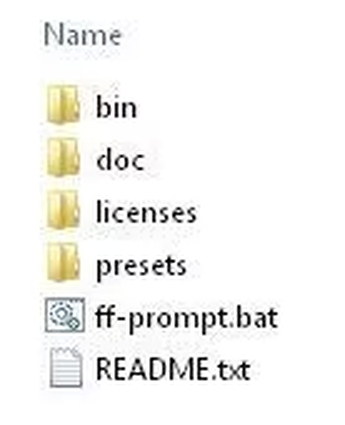
Étape 2. Vous n'avez pas besoin d'ajuster vos paramètres PATH pour commencer la conversion vidéo. La manière la plus simple pour la conversion FFmpeg de MP4 en WebM consiste à copier la vidéo MP4 dans le dossier bin. Par exemple, copiez test.mp4 dans c:\ffmpeg\bin.
Procédez en ouvrant une invite de commande, cmd.exe. Ensuite, changez maintenant vers le répertoire bin, en utilisant les commandes suivantes :
cd \
cd ffmpeg
cd bin
Le résultat que vous devriez voir est c:\ffmpeg\bin>
Étape 3. Pour que FFmpeg convertisse en WebM, vous devez saisir la commande ci-dessous, puis appuyer sur Entrée. N'oubliez pas de remplacer le terme test par le nom du fichier vidéo.
ffmpeg -i test.mp4 -c:v libvpx -crf 15 -b:v 1M -c:a libvorbis test.webm
Lorsque cette commande est terminée, un nouveau fichier WebM sera généré, vous devriez donc trouver votre fichier vidéo WebM dans le dossier bin.
3. Utilisation de Handbrake pour convertir des vidéos en WebM
Handbrake est un outil de transcodage vidéo gratuit et open source réputé pour sa simplicité et son efficacité. Il permet aux utilisateurs de convertir des vidéos de presque tous les formats en une sélection de codecs modernes largement pris en charge. Avec son interface intuitive et ses fonctionnalités puissantes, Handbrake est apprécié tant par les utilisateurs occasionnels que par les passionnés de vidéo.
Fonctionnalités
- Compatibilité multiplateforme (Windows, macOS, Linux)
- Prise en charge de formats d'entrée tels que MP4, MKV et AVI
- Capacité à personnaliser les paramètres d'encodage pour la sortie WebM
- Conversion par lots pour traiter plusieurs fichiers simultanément
- Options de filtrage et d'édition vidéo
- Préréglages optimisés pour le format WebM et la lecture web
- Options d'encodage avancées pour affiner la qualité de sortie
Étapes
Voici comment convertir en WebM avec Handbrake :
Étape 1. Allez sur le site officiel de HandBrake, téléchargez-le et installez-le sur votre ordinateur.
Étape 2. Ouvrez HandBrake, cliquez sur Fichier pour télécharger un seul fichier vidéo ou sur Dossier (Balayage par lot) pour télécharger plusieurs fichiers vidéo.
Étape 3. Sous l'onglet Résumé, allez dans Format et sélectionnez WebM dans la liste déroulante.
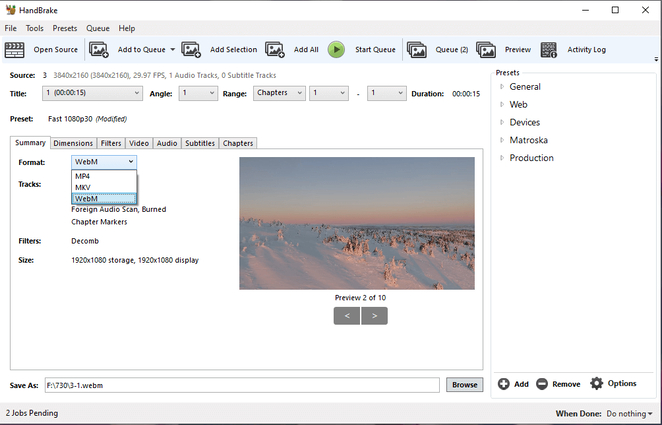
Étape 4. Sélectionnez Outils > Préférences > Fichiers de sortie, puis cliquez sur Parcourir pour choisir un dossier où enregistrer les fichiers convertis. Cliquez sur Retour pour revenir à l'interface principale.
Étape 5. Cliquez sur la flèche vers le bas à côté de Ajouter à la file d'attente, puis choisissez Ajouter tout ou Ajouter la sélection pour ajouter plusieurs fichiers vidéo à la file d'attente pour une conversion par lots. Ensuite, cliquez sur Démarrer l'encodage pour convertir en lot votre vidéo en WebM.
4. Conversion de vidéos en WebM avec canal alpha
Un canal alpha est un composant crucial en imagerie numérique, principalement utilisé pour définir les niveaux de transparence dans une image ou une vidéo. En attribuant des degrés variables d'opacité aux pixels, il permet le superposition sans couture de graphiques, de texte ou d'effets sur d'autres éléments, facilitant les compositions complexes en design graphique, animation et montage vidéo.
Fonctionnalités
- Les canaux alpha permettent un contrôle précis sur les niveaux de transparence, permettant à certaines parties de la vidéo d'être transparentes ou partiellement transparentes.
- Superposition sans couture de vidéos ou de graphiques sur des arrière-plans sans bords irréguliers ou artefacts.
- Facilite la création de compositions complexes en combinant plusieurs calques vidéo avec des niveaux de transparence variables.
- Permet la mise en œ uvre d'effets visuels avancés tels que les fondus, les transitions et les superpositions.
- Pris en charge par des formats vidéo populaires comme WebM, assurant la compatibilité sur différentes plates-formes et navigateurs pour la distribution en ligne.
Étapes
Voici comment convertir en WebM avec canal alpha :
1. Choisissez un logiciel adapté : Sélectionnez un logiciel de montage vidéo qui prend en charge la manipulation du canal alpha et la conversion en WebM.
2. Exportez la vidéo avec un canal alpha : Rendez la vidéo éditée, en préservant les informations du canal alpha lors de l'exportation.
3. Utilisez FFmpeg : Convertissez la vidéo exportée au format WebM en utilisant FFmpeg ou un outil similaire, en spécifiant le canal alpha.
4. Vérifiez la sortie : Vérifiez que le fichier WebM résultant conserve la transparence du canal alpha comme prévu.
Partie 3. FAQ de la vidéo vers WebM
Q1. VLC peut-il convertir MP4 en WebM ?
A1. Non, le lecteur multimédia VLC ne peut pas convertir directement au format WebM. VLC est principalement un lecteur multimédia avec des capacités de transcodage limitées. Cependant, vous pouvez effectuer la conversion de MP4 en WebM en utilisant d'autres outils logiciels comme FFmpeg ou des convertisseurs vidéo dédiés. FFmpeg, par exemple, est un puissant outil en ligne de commande qui prend en charge une large gamme de formats vidéo et peut être utilisé pour convertir efficacement MP4 en WebM avec les commandes et paramètres appropriés.
Q2. Quel format est le VP8 WebM ?
A2. VP8 est un codec vidéo utilisé dans le format multimédia WebM. WebM est un format de fichier multimédia ouvert développé par Google spécifiquement pour le web. Il est conçu pour fournir une lecture vidéo de haute qualité tout en maintenant des tailles de fichier relativement petites. VP8 est le codec vidéo utilisé dans le format WebM, offrant une compression efficace et prenant en charge une large gamme d'appareils et de plates-formes. Le WebM avec le codec VP8 est couramment utilisé pour diffuser des vidéos sur Internet.
Q3. Le WebM est-il de moindre qualité que le MP4 ?
A3. La qualité des vidéos WebM et MP4 peut varier en fonction de facteurs tels que les paramètres d'encodage et les méthodes de compression utilisées lors de la création. En général, les deux formats peuvent offrir une lecture vidéo de haute qualité. Cependant, les fichiers WebM ont tendance à offrir une compression efficace avec une qualité comparable au MP4, les rendant adaptés à la diffusion en ligne et aux applications web tout en conservant des tailles de fichier plus petites.
Conclusion
Maîtriser l'art de la transformation multimédia est essentiel dans le paysage numérique actuel. "Transformation multimédia sans couture : Convertir en WebM" encapsule l'essence de ce processus, mettant en avant son importance et son efficacité. Pour une conversion sans faille au format WebM, HitPaw Univd (HitPaw Video Converter) se présente comme la solution ultime, offrant une efficacité et une polyvalence inégalées. Avec son interface conviviale et ses fonctionnalités robustes, HitPaw s'impose comme le meilleur outil pour convertir facilement les vidéos au format WebM. Que ce soit pour le streaming en ligne ou les applications web, tirer parti de la puissance de HitPaw garantit une transition fluide, permettant aux utilisateurs de "convertir en WebM" avec facilité et précision.






 HitPaw VoicePea
HitPaw VoicePea HitPaw VikPea
HitPaw VikPea HitPaw Suppression Filigrane
HitPaw Suppression Filigrane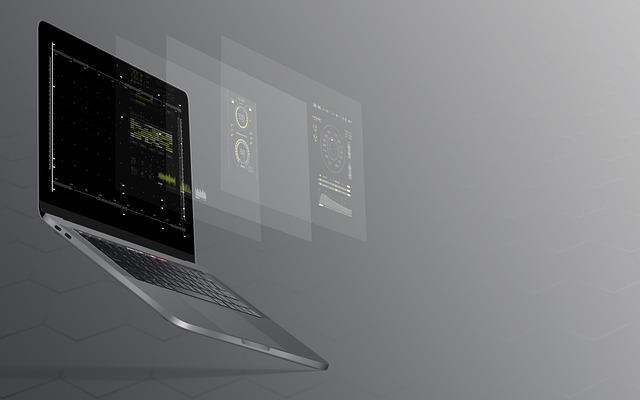



Partager cet article :
Donnez une note du produit :
Clément Poulain
Auteur en chef
Je travaille en freelance depuis plus de 7 ans. Cela m'impressionne toujours quand je trouve de nouvelles choses et les dernières connaissances. Je pense que la vie est illimitée mais je ne connais pas de limites.
Voir tous les articlesLaissez un avis
Donnez votre avis pour les articles HitPaw